
介绍
几年之前,我一直使用 1Password 作为密码管理的首选,后来由于它转为订阅制,对于买断制的支持越来越差,在购买了一年的订阅之后,我开始寻找替代品。最终我发现了 Bitwarden,发现它完全能满足我的需求。
与 1Password 相比,Bitwarden 的主要优势在于价格实惠。如果你想极致省钱,可以自建 vaultwarden(完全免费且能够使用全部订阅功能),也可以购买 Bitwarden 官方的订阅。
不过,Bitwarden 也存在一些劣势。首先,它的界面设计和用户体验没有 1Password 那么出色。各个平台的软件性能也远不如 1Password,支持的功能种类也没有 1Password 多。比如,1Password 早就支持了 SSH 功能,而 Bitwarden 社区虽然有人提交了相关功能的 PR,但目前仍处于讨论阶段。
尽管如此,考虑到价格因素,我最终还是选择了 Bitwarden。在使用了几年之后,我觉得它还是一个不错的选择。
基本使用
以下假设自建 Bitwarden 部署在 https://vault.vaultwarden.net
如果你不想自建,也可以直接使用 vaultwarden 官方的实例:https://www.vaultwarden.net/
在线 Vault
你自建的 Bitwarden 实例的默认地址就是在线 Vault 的地址,在本例中是 https://vault.vaultwarden.net。这意味着你可以在任意浏览器中访问你的所有密码,无需安装任何其他软件。
浏览器插件
Bitwarden 官方提供了浏览器插件,支持几乎所有的浏览器。访问 https://bitwarden.com/download/ 选择 Browser extension 即可安装。
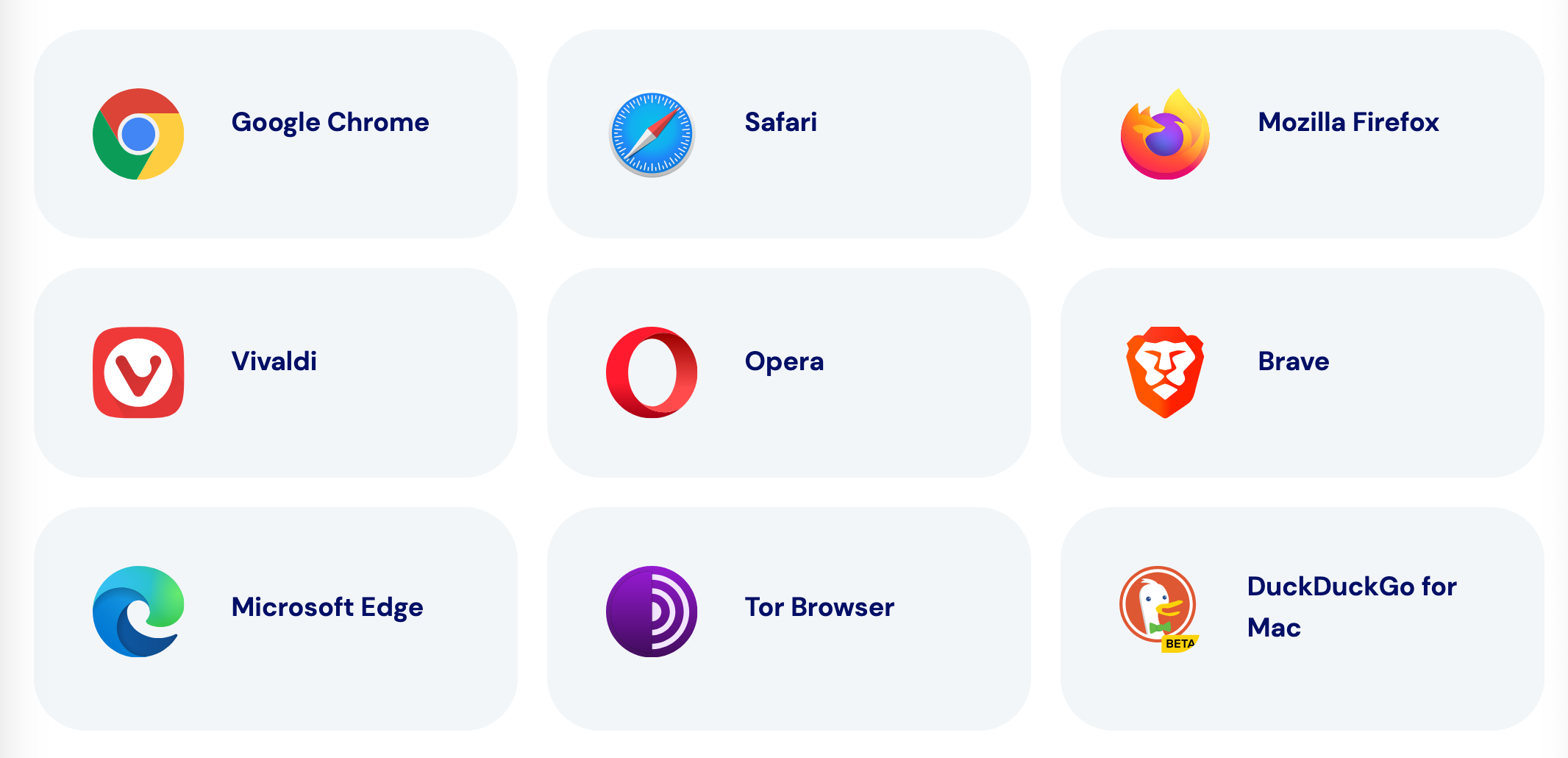
浏览器插件是我最常用的使用方式,也是我觉得最方便的使用方式。安装后请将它固定在插件栏以便快速访问。
配置方法
以我的 Firefox 配置为例,介绍一下如何配置浏览器插件。
登录时首先要选择 selfhost,在弹出的页面中填写你的自定义地址并保存。
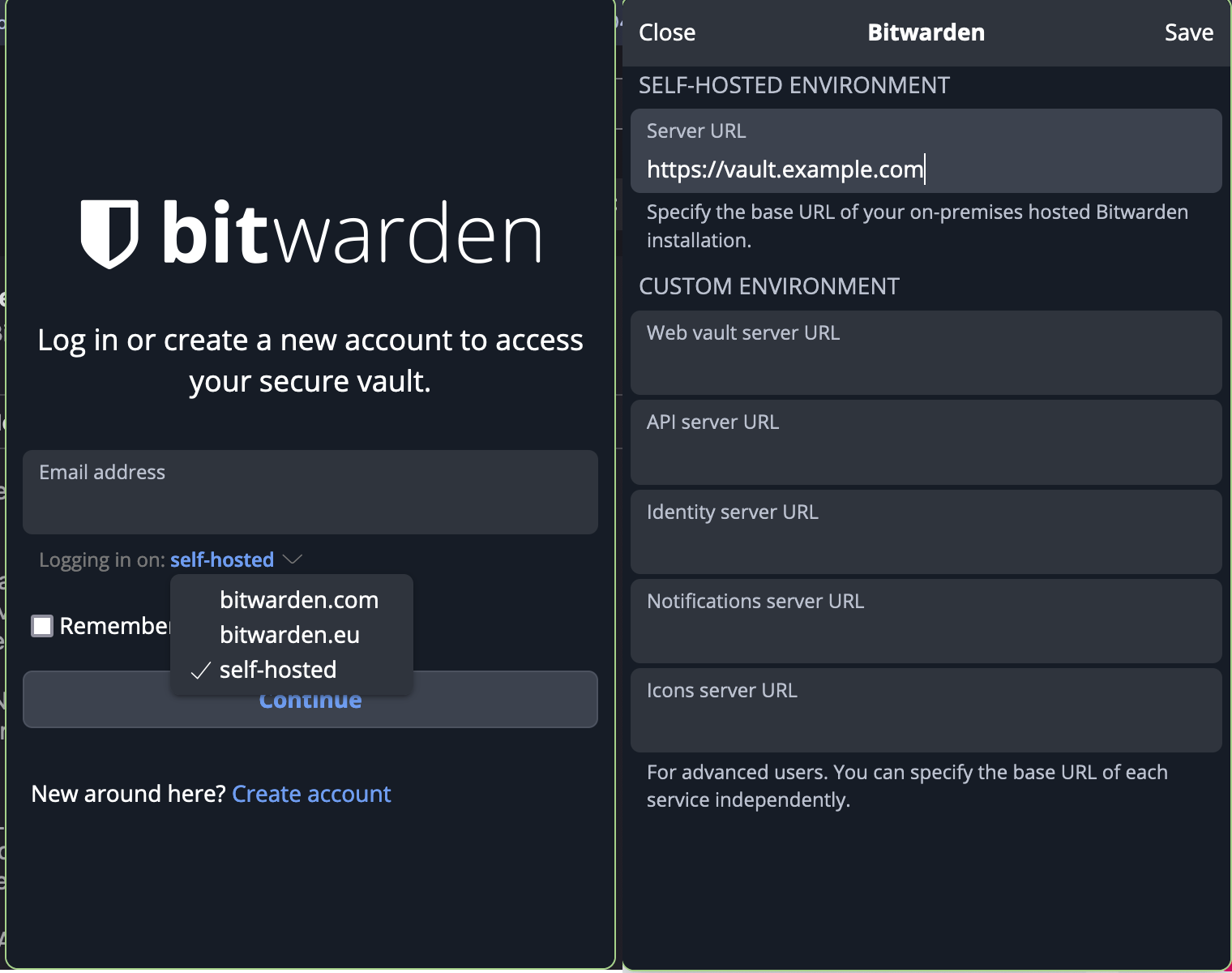
使用方法
在浏览器中打开任意需要保存密码的网站,点击 Bitwarden 图标。在右上角加号处添加一个新的登录,输入账号密码,点击保存即可。
当访问此网站时,会在输入框中弹出你已经保存的用户名密码,选中之后点击登录即可。
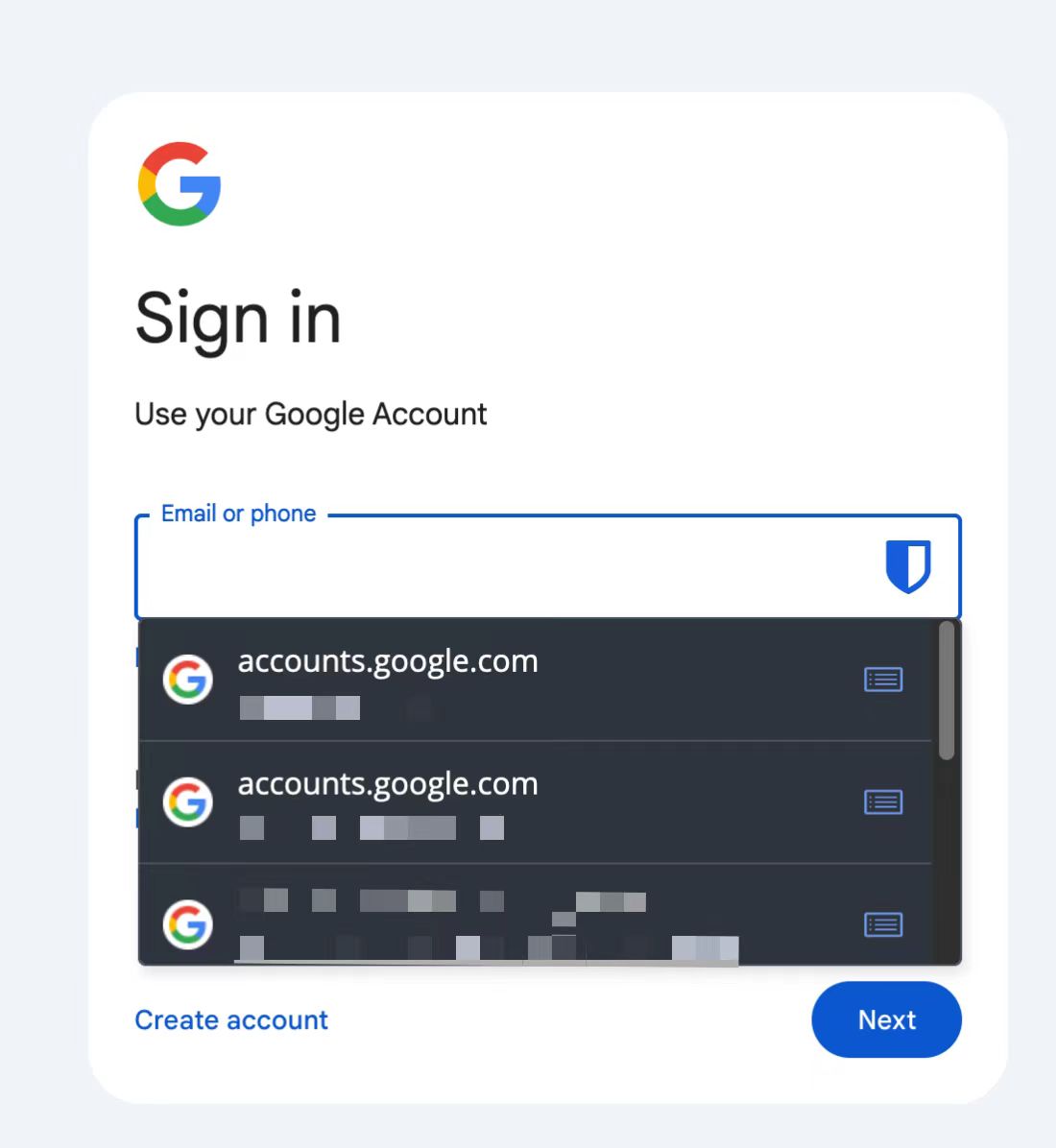
桌面客户端
Bitwarden 也提供了桌面客户端,支持 Windows、macOS、Linux 等平台。
对于我来说,桌面客户端主要是能够提供一个便捷的登录方法,能够让你在 Windows 和 macOS 平台上使用密码、人脸等快速登录到 Bitwarden 中。
配置方法基本与浏览器插件相同。
移动客户端
Bitwarden 还提供了 iOS 和 Android 的移动客户端,方便在移动设备上管理和使用密码。移动客户端的配置方式与桌面客户端和浏览器插件类似,只需要选择 selfhost 并输入自定义地址即可。
命令行 (可选)
对于高级用户,Bitwarden 还提供了命令行工具。
官方提供了 Bitwarden Cli。但是,它在使用过程中可能会出现一些奇怪的错误。因此,我更推荐使用非官方的 rbw,这是一个更稳定的 Bitwarden 命令行客户端。
配置
rbw 的配置基本上就按照其文档进行,将对应的 base_url 设置为自定义的地址 https://vault.vaultwarden.net 即可。
使用举例
如下是使用 rbw 获取信息的使用例子。
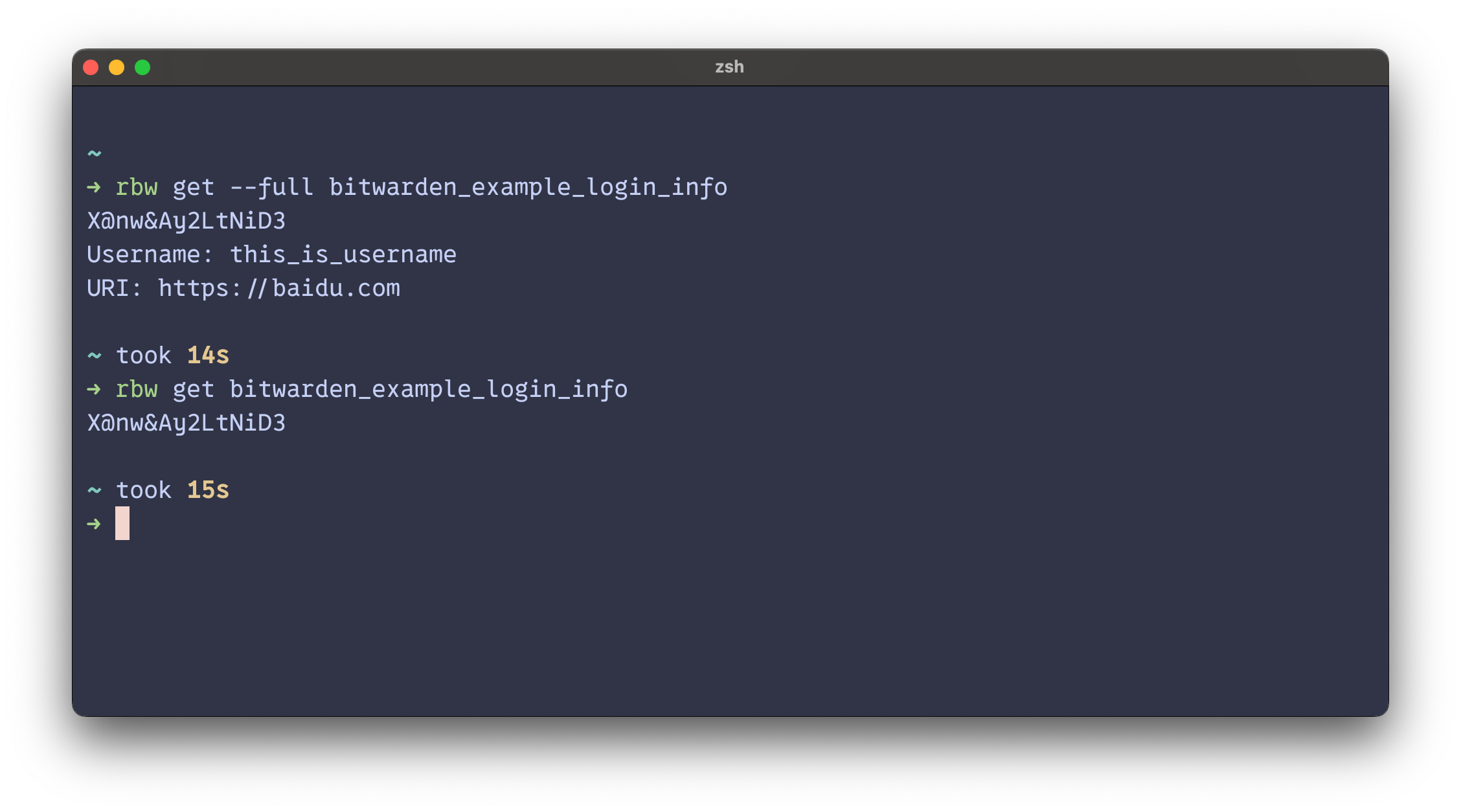
参考链接: